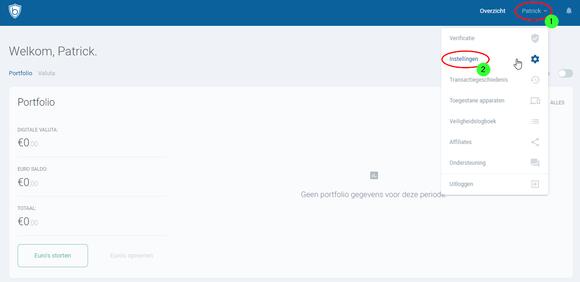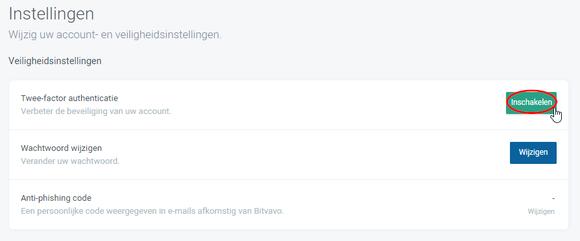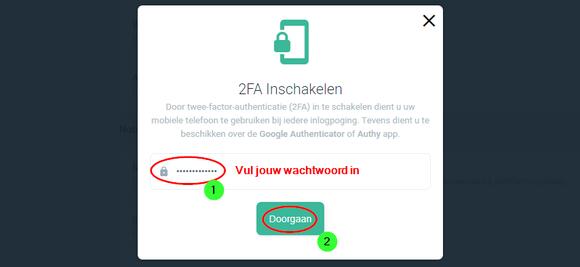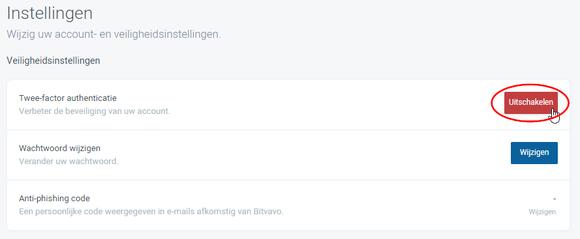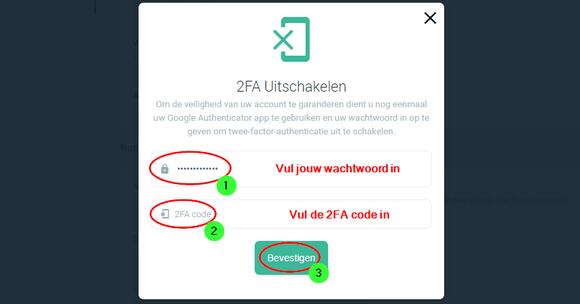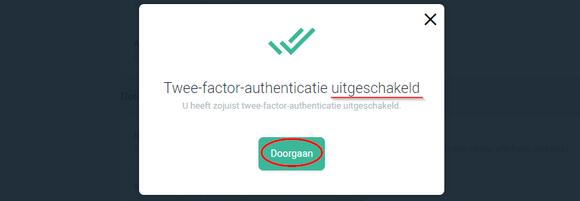Tweestapsverificatie (2FA) instellen - simpele uitleg
Cryptocurrency's zorgen ervoor dat de verantwoordelijkheid van het beheren van je geld niet meer bij de banken ligt, maar bij jezelf. Het is daarom belangrijk om je cryptocurrency's goed te beveiligen. Hoewel de meeste veilige manier om jouw cryptomunten op te slaan, op een hardware wallet zoals de Ledger Nano S is, is dit niet altijd de meest makkelijke manier.
Als jij daarom liever wilt dat je munten op het handelsplatform blijven staan, dan is het in ieder geval van groot belang dat je jouw account daar goed beveiligt. Dit doen we tegenwoordig niet meer met enkel een sterk wachtwoord. Een extra beveiligingslaag in de vorm van tweestapsverificatie (2FA) is daarvoor essentieel en wij geven je in dit artikel een uitleg over hoe je dit kunt instellen. Mocht je naderhand nog vragen hebben dan kan je deze altijd stellen bij ons op het Crypto Forum.
Lees snel
- Uitleg tweestapsverificatie (2FA)
- 2FA instellen
- Inloggen met 2FA
- Ik ben mijn 2FA kwijt
- 2FA uitschakelen
- Conclusie
Wat is tweestapsverificatie?
Normaal gesproken log je in op je account met een gebruikersnaam en wachtwoord. Het kan echter gebeuren dat iemand jouw inloggegevens in handen krijgt en hij/zij kan dan eenvoudig je account inkomen. Om te voorkomen dat deze persoon toegang krijgt tot jouw account, kan je een tweede beveiligingslaag installeren door middel van een tweestapsverificatie. Deze extra beveiliging wordt veelal 2FA genoemd dat staat voor Two Factor Authentication. Hiermee is jouw account vele malen beter beschermd tegen kwaadwillenden. Als zij nu jouw inloggegevens in handen krijgen, kunnen ze alsnog je account niet in. De volgende video legt in 2 minuten uit wat tweestapsverificatie is:
Hoe stel je 2FA in?
Om de tweestapsverificatie in te stellen heb je een authenticatiemiddel nodig. Bekende hiervan zijn:
Deze zijn te downloaden vanuit jouw Apple Store, Play Store of Microsoft Store.
Wanneer je een van deze applicaties op jouw telefoon of tablet hebt staan, dan kan je de beveiliging gaan instellen. Wij laten hieronder zien hoe dit gaat bij de Nederlandse Exchange Bitvavo. Met dit voorbeeld ben je ook in staat de beveiliging in te stellen bij andere handelsplatformen. De stappen zijn namelijk vergelijkbaar met die van Bitvavo.
Het is handig om met de stappen hieronder mee te doen zodat je het zelf al een keer hebt gedaan. Via onderstaande groene knop kan je een gratis account aanmaken bij Bitvavo.
Wanneer je de stappen uit de volgende vijf afbeeldingen hebt gevolgd, dan heb je succesvol jouw 2FA ingesteld! Het is verstandig om jouw tweestapsverificatie op meerdere apparaten te installeren zodat, wanneer je een telefoon kwijtraakt, je alsnog kan inloggen met bijvoorbeeld je tablet.
Inloggen met tweestapsverificatie (2FA)
Nadat je jouw 2FA juist hebt ingesteld kunnen we het gebruiken als extra beveiliging bij het inloggen. De volgende keer dat je in jouw account wilt inloggen, zal de website naast je gebruikersnaam en wachtwoord, ook jouw 2FA code willen weten. Dit is de 6-cijferige code die in de app komt te staan en deze verandert iedere 15 seconden. De code vul je in en vervolgens kan je inloggen.
Wat als ik mijn telefoon/tablet kwijtraak?
Het kan gebeuren dat het apparaat waar jij jouw 2FA-code hebt staan kwijtraakt, kapot gaat of misschien zelfs gestolen wordt. Er is echter geen reden tot paniek wanneer dit gebeurt. Jij hebt namelijk de herstelcode opgeschreven en aan de hand daarvan kan je op een nieuw apparaat jouw code weer ophalen.
Mocht je de herstelcode nergens meer kunnen vinden dan is het verstandig om contact op te nemen met de klantenservice van het bedrijf waar jij jouw account hebt. Zij zullen je vragen om jezelf te verifiëren met identiteitsgegevens en wanneer alles klopt, dan zullen ze jouw account vrijgeven.
Hoe zet ik met tweestapsverificatie uit?
Mocht je jouw tweestapsverificatie uit willen zetten dan kan je dit heel gemakkelijk doen in je account. Wij nemen Bitvavo weer als voorbeeld.
Conclusie
Het is heel gemakkelijk om zelfstandig een tweestapsverificatie aan te zetten. Hiermee is jouw account voorzien van een dubbele beveiliging en hebben kwaadwillenden nóg minder kans om jouw munten te stelen. Wel is het belangrijk om zorgvuldig om te gaan met jouw code. Installeer het bijvoorbeeld op meerdere apparaten, zodat je niet in paniek hoeft te raken wanneer je er eentje kwijtraakt. Bewaar daarnaast de herstelcode zorgvuldig zodat je altijd nog een laatste redmiddel hebt.
Heb je nog vragen? We zien ze graag tegemoet op ons Crypto Forum!
De uitingen van AllesOverCrypto hebben uitsluitend een educatief karakter en kunnen op geen enkele wijze als financieel, juridisch of fiscaal advies worden opgevat. AllesOverCrypto is geen financieel, juridisch- en/of fiscaal adviseur. Er komt geen adviesrelatie tot stand tussen jou en AllesOverCrypto.
De door AllesOverCrypto gepresenteerde informatie is door haar met de grootste aandacht en zorg samengesteld. AllesOverCrypto kan echter niet instaan voor de juistheid en/of volledigheid ervan. Het gebruik van deze informatie gebeurt op jouw eigen risico. Je dient ervan bewust te zijn dat de gepresenteerde informatie, mede door de snelheid waarmee de cryptomarkt zich beweegt, al snel achterhaald is dan wel kan zijn. Wees hiervan bewust bij het bestuderen van de informatie. Daarnaast wordt uitdrukkelijk verzocht de informatie zelf te verifiëren.
Eenieder die in één of meer cryptovaluta wil beleggen dient zijn/haar eigen onderzoek te doen alvorens een beslissing te nemen tot aan- of verkoop van cryptovaluta. AllesOverCrypto is op geen enkele wijze bij dit proces betrokken. Uitsluitend jijzelf bent verantwoordelijk voor jouw eigen aan-en verkoopbeslissingen. Het aankopen van cryptovaluta brengt vanwege de aard van het product en de volatiliteit van de cryptomarkt grote risico’s met zich mee. Deze risico’s zijn zo groot dat het zelfs mogelijk is je hele aankoopbedrag te verliezen. Koop dus geen cryptovaluta die je niet kunt veroorloven te verliezen.